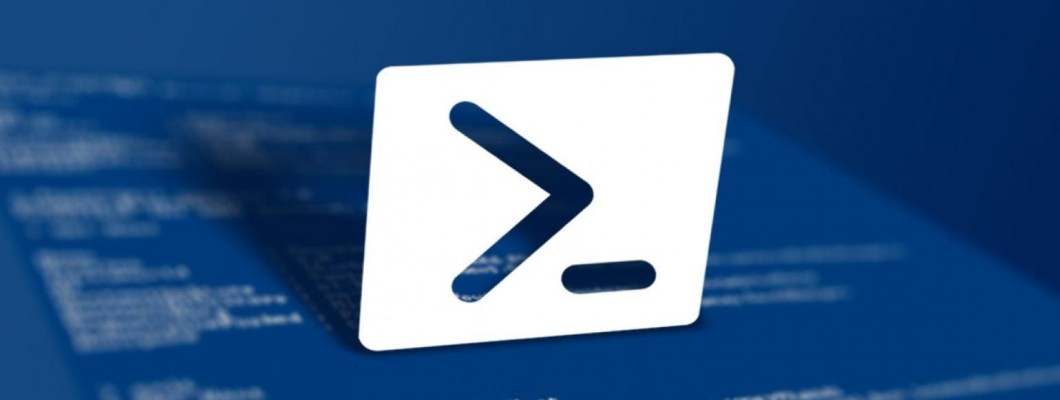
PowerShell è una shell con interfaccia a riga di comando sviluppata da Microsoft e caratterizzata da un potente linguaggio di scripting. PowerShell definisce diversi tipi di comandi che è possibile usare in fase di sviluppo. Questi comandi includono funzioni, filtri, script, alias ed eseguibili (applicazioni). Il tipo di comando principale illustrato nella guida di Microsoft è un comando semplice e di piccole dimensioni denominato "cmdlet". PowerShell è già integrato nel sistema operativo Windows e ne esiste anche una versione cross-platform un po’ più limitata nelle funzionalità ma compatibile anche con i sistemi macOS e Linux1. Puoi utilizzare PowerShell per interagire con la configurazione di Windows, estrarre informazioni utili, gestire PC in rete locale, bloccare l’accesso a Internet per un programma Windows, e molto altro. Inoltre, PowerShell supporta la cosiddetta pipeline. Similmente a quanto avviene su Linux, combinando più comandi PowerShell e separandoli con il simbolo | è possibile eseguire attività anche molto complesse e articolate.
Ecco un esempio concreto di come si può utilizzare PowerShell per elencare tutti i file con estensione .docx presenti in una specifica directory e nelle sue sottodirectory, e poi esportare queste informazioni in un file CSV:
Get-ChildItem -Path "C:\\Users\\*.docx" -Recurse | Select-Object Directory,Name | Export-CSV $env:userprofile\\Desktop\\file_docx.csv
In questo esempio, il comando Get-ChildItem viene utilizzato per ottenere un elenco di tutti i file .docx nella directory specificata e nelle sue sottodirectory. L’output di questo comando viene poi passato al comando Select-Object, che seleziona solo le proprietà Directory e Name di ogni file. Infine, l’output viene esportato in un file CSV sulla scrivania dell’utente. Questo è solo un esempio di ciò che si può fare con PowerShell. Puoi combinare e incatenare diversi comandi per eseguire attività complesse e articolate. Per ulteriori esempi e scenari di amministrazione del sistema con PowerShell, puoi consultare la guida di Microsoft. Ricorda, tuttavia, che come con qualsiasi strumento di programmazione, è importante utilizzare PowerShell in modo responsabile e sicuro.

Leave a Comment